Neste manual você irá aprender como incluir o parcelamento de despesas no NetFactor.
APRESENTAÇÃO
Para incluir uma despesa no NetFactor você terá que ir em ‘Despesas – Manutenção de Despesas em aberto – Por Seleção’ .
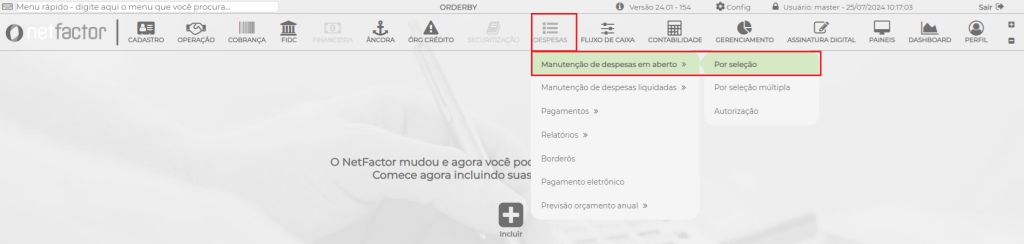
Na próxima tela, o usuário deve selecionar a empresa em ‘Empresa’ e clicar em ‘Incluir’ para incluir uma nova despesa.

Para cadastrar a despesa você deve informar o fornecedor, caso não saiba o código ou CNPJ do mesmo, você por clicar no ícone que tem três pontos e pesquisar todos os fornecedores já cadastrados no NetFactor.
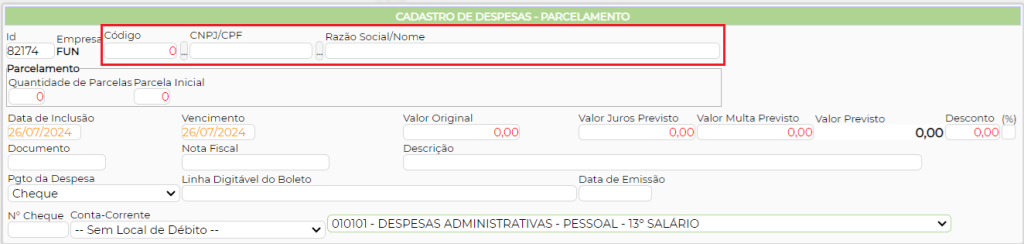
Após inserir os dados do fornecedor, você preencherá a quantidade de parcelas e qual será a primeira parcela.
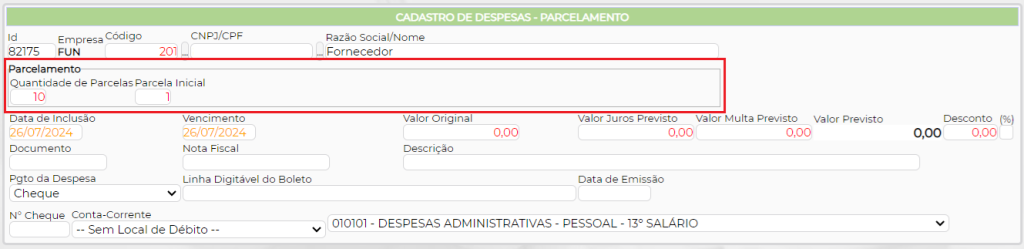
Logo depois de preencher o parcelamento, você deverá preencher o ‘Vencimento’, ‘Valor Original’, ‘Valor Juros Previsto’ e ‘Valor Multa Previsto’ ao ir informando esses campos o sistema irá atualizar o ‘Valor Previsto’ de cada parcela, o valor das parcelas serão os mesmos.
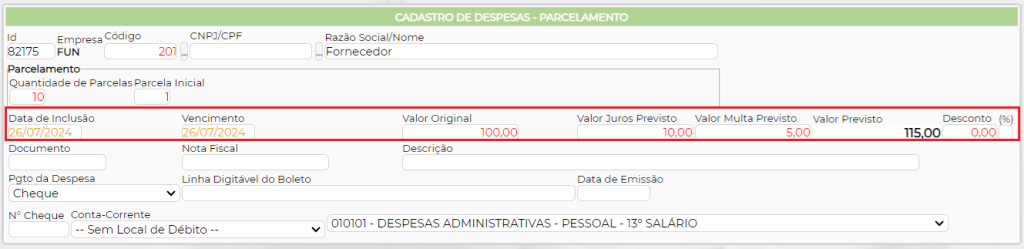
Na parte de baixo você poderá informar o número do documento, nota fiscal, descrição da despesa e selecionar a forma de pagamento, caso seja boleto preencha o campo ‘Linha digitável’.
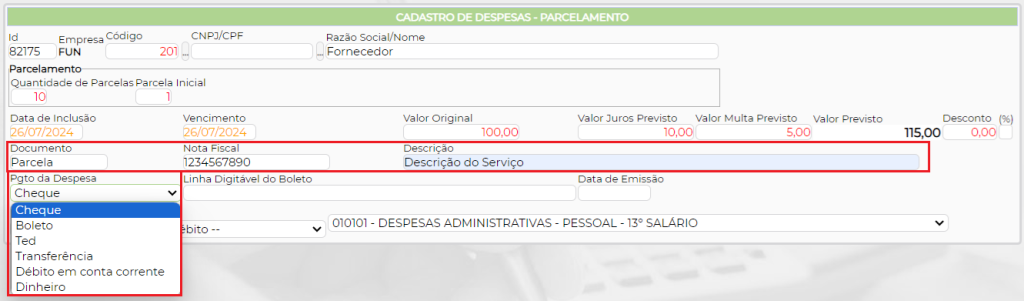
Abaixo será possível selecionar o local de cobrança e o identificador de despesas que se encaixa no tipo da despesa que está sendo incluída.
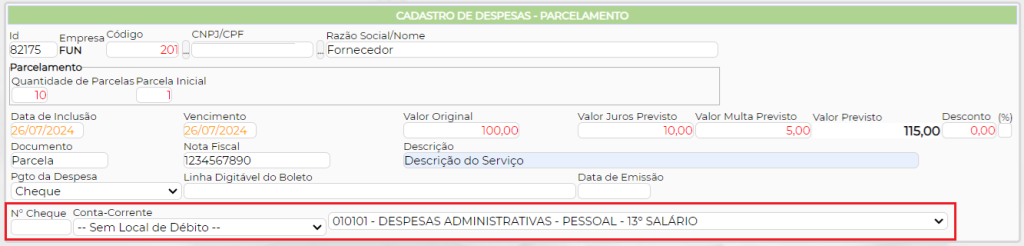
Após o preenchimento dessas informações você deve clicar em ‘Confirmar’. Ao confirmar serão incluídas a quantidade de parcelas conforme você colocou com um intervalo de um mês de vencimento entre elas e o valor informado das parcelas.
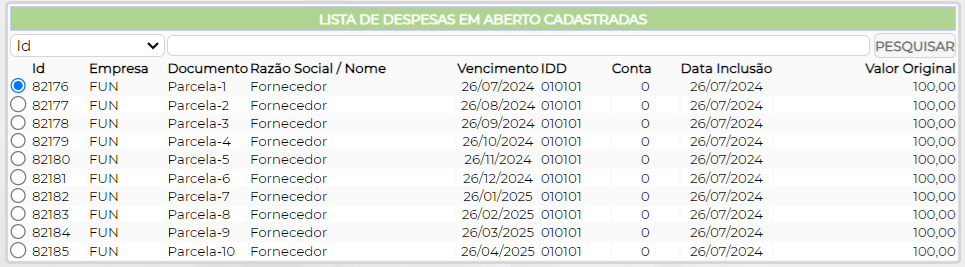
Manual Nº 27.02.01


